📙 Tutorial: ¿Cómo crear y gestionar Microsoft Teams a través de PowerShell?
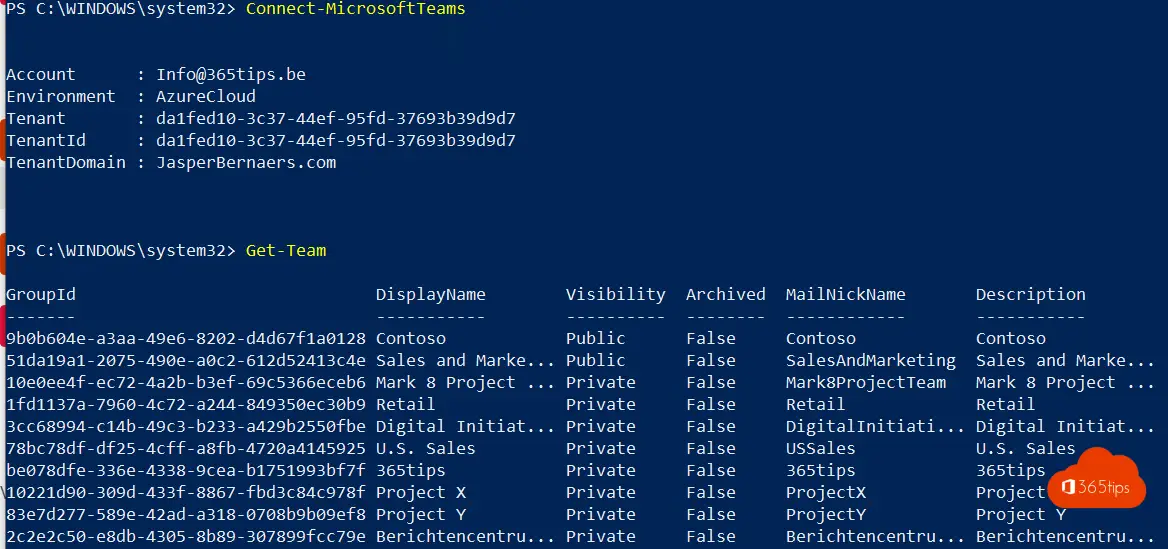
El módulo Teams PowerShell-permite ejecutar scripts o modificar políticas a través de la interfaz de línea de comandos del panel del Administrador.
A veces, ésta es una forma práctica de hacer cambios rápidamente de una sola vez o de ajustar configuraciones que aún no están disponibles en la interfaz gráfica o a través del panel de control Teams https://admin.teams.microsoft.com. Estos cambios masivos pueden ser útiles si quieres ajustar rápidamente un gran número de configuraciones o acceder a configuraciones que aún no están totalmente disponibles en la interfaz gráfica.
¿Qué es PowerShell?
PowerShell es un intérprete y entorno de línea de comandos desarrollado por Microsoft para configurar y gestionar sistemas. Se basa en .NET Framework y proporciona un amplio conjunto de cmdlets (herramientas de línea de comandos) para realizar una gran variedad de tareas, como gestionar cuentas de usuario, instalar software y gestionar configuraciones de red. PowerShell forma parte de varios productos de Microsoft, como Windows y Office 365y puede ser utilizado por administradores de sistemas y otros usuarios avanzados.
Abre Powershell como administrador
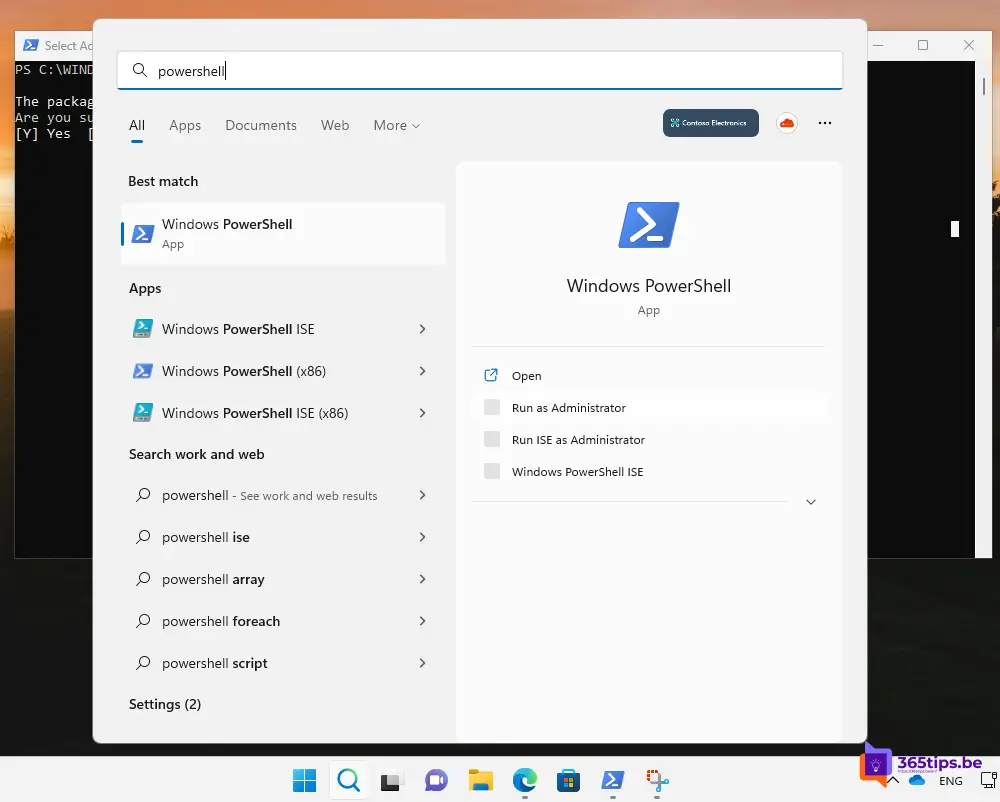
Instala el módulo PowerShell de Microsoft Teams
Ejecuta la siguiente línea en PowerShell:
Install-Module MicrosoftTeamsConéctate a PowerShell
Importar módulo MicrosoftTeams Set-ExecutionPolicy -Política de ejecución sin restricciones Conectar MicrosoftTeams
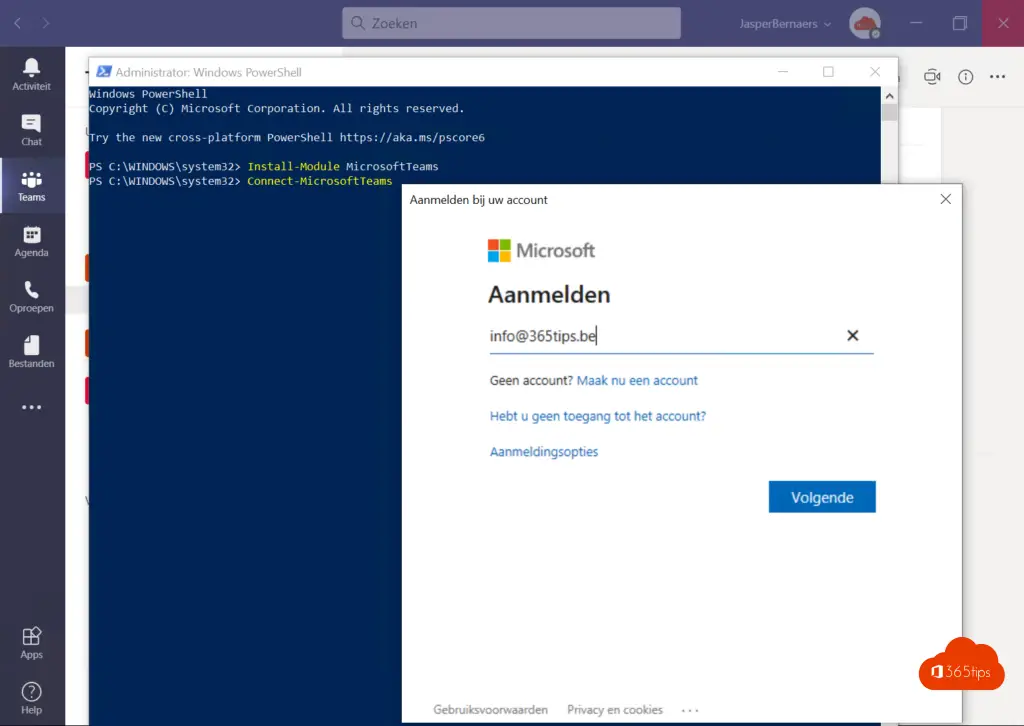
Introduce el nombre de usuario y la contraseña de tu administrador global o del administrador de Microsoft Teams .
Microsoft Teams recuperar con PowerShell?
Equipo Get-Team

Preselecciones de comandos de Teams
Get-Command -Module MicrosoftTeams
Meetingpolicies vía PowerShell
Get-CsTeamsMeetingPolicy
Hacer ajustes para, por ejemplo, guardar las grabaciones de las reuniones en OneDrive en lugar de en Microsoft Stream
Set-CsTeamsMeetingPolicy -Identity global -RecordingStorageMode OneDriveForBusinessCrea un nuevo Equipo Microsoft a través de PowerShell
New-Team -DisplayName 'test team'

Borrar un Equipo mediante PowerShell
Remove-Team -GroupId ebae4935-4654-426e-b49c-7d16372899f8

Recuperar un Equipo con PowerShell
Instala el módulo PowerShell desde Azure AD a través de
Install-Module AzureADPreviewConnect-AzureAD para conectar con Azure Active Directory
Conectar-AzureAD Restore-AzureADMSDeletedDirectoryObject -Id ebae4935-4654-426e-b49c-7d16372899f8
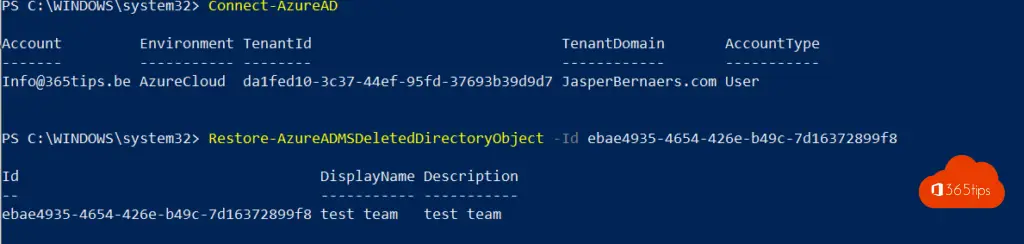
El ID del grupo se puede encontrar a través de Get-Team
Añadir canales privados a un Equipo
Nuevo-CanalDeEquipo -GroupId f98369f6-24d6-4b8d-aa1c-ca5a3e0a94f7 -DisplayName "Comunicaciones Internas" -MembershipType Privado Nuevo-CanalDeEquipo -GroupId f98369f6-24d6-4b8d-aa1c-ca5a3e0a94f7 -DisplayName "Servicios Externos" -MembershipType Privado Nuevo-CanalDeEquipo -GroupId f98369f6-24d6-4b8d-aa1c-ca5a3e0a94f7 -DisplayName "Financiero" -MembershipType Privado
Añadir usuarios a un equipo
add-teamuser -groupid 4c7de4c1-3b14-46a2-bd30-675de9c080a8 -user Jef@365tips.be
add-teamuser -groupid 4c7de4c1-3b14-46a2-bd30-675de9c080a8 -user dirk@365tips.be
add-teamuser -groupid 4c7de4c1-3b14-46a2-bd30-675de9c080a8 -user Piet@365tips.be
¿No sabes por dónde empezar?
¡Instala get-help!
Obtén-ayuda
¡Consigue ayuda!
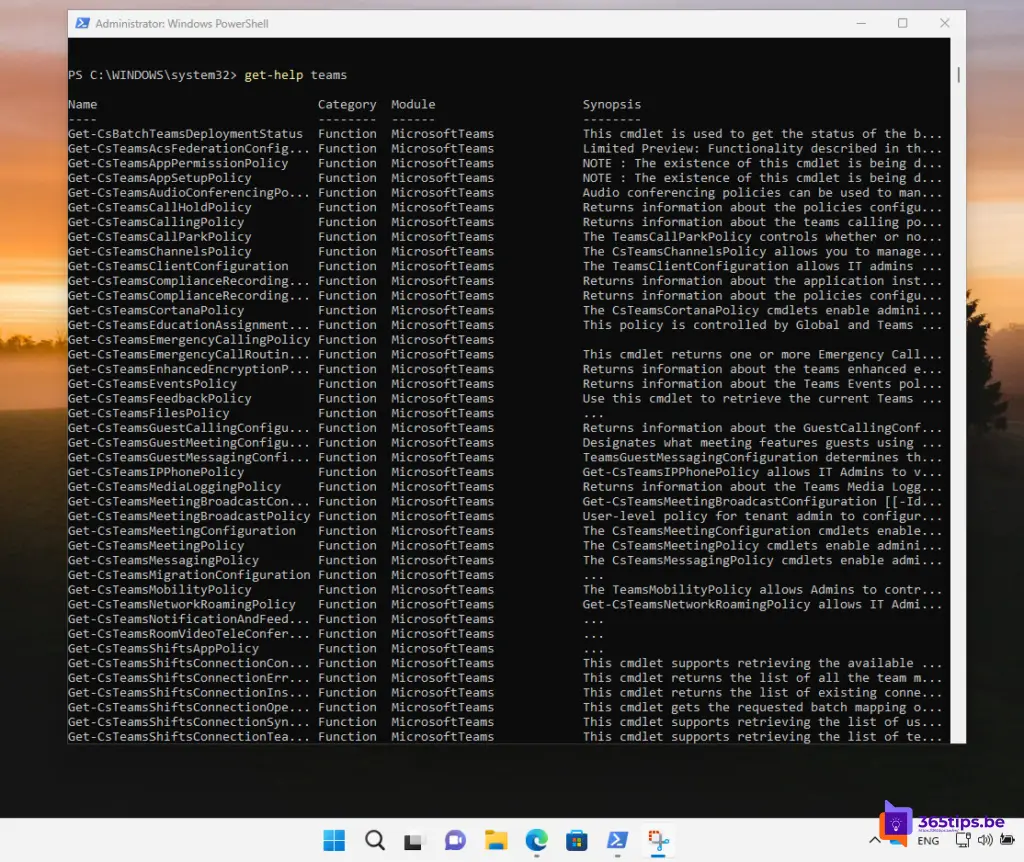
Otros blogs útiles de Teams , aquí. Todos los portales de Office 365 se encuentran aquí .
